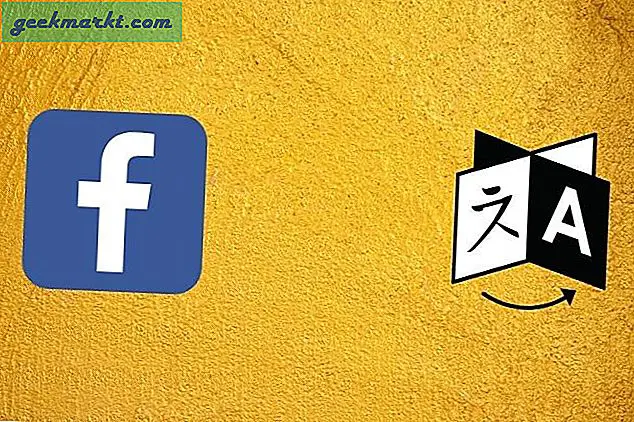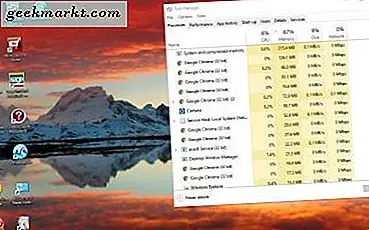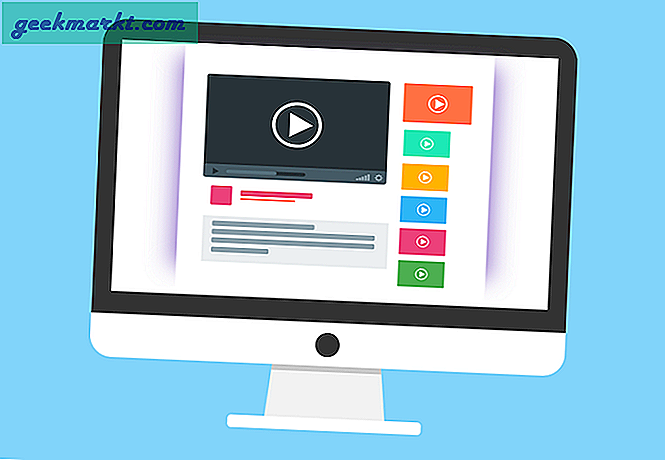ब्लैक फ्राइडे और साइबर सोमवार के साथ अब हमारे पीछे और अजीब छूट अमेज़ॅन आग पर पेश कर रही थी, मुझे संदेह है कि अभी वहां बहुत सारे नए टैबलेट मालिक हैं। मैं अपने आप में गिनती हूं क्योंकि मुझे 10 "फायर फ्राइडे ऑन ब्लैक फ्राइडे बहुत कम पैसे के लिए मिला है। इसने अब तक अच्छी तरह से काम किया है, लेकिन इसे कनेक्ट करने के लिए इसे और अधिक प्रयास करना पड़ा। अपने अमेज़ॅन फायर टैबलेट को वाईफाई से कनेक्ट करने के लिए यहां एक त्वरित मार्गदर्शिका दी गई है।
सिद्धांत रूप में, अपने फायर टैबलेट को वाईफाई से कनेक्ट करना सरल है। होम स्क्रीन पर नीचे स्वाइप करें, वायरलेस का चयन करें और फिर वाईफ़ाई करें और इसे चालू करने के लिए टैप करें। इसके बाद इसे अपने नेटवर्क से कनेक्ट करना चाहिए और आप दूर जाना चाहिए। कुछ के लिए, मेरे साथ, यह हमेशा इतना आसान नहीं है।
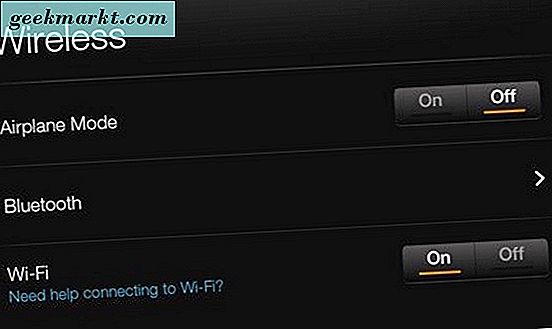
एक फायर टैबलेट को वाईफाई से कनेक्ट करना
यदि आप पहले से ही अपना वाईफाई नेटवर्क स्थापित कर चुके हैं, तो उपर्युक्त प्रक्रिया को आपके फ़ायर टैबलेट को अपने नेटवर्क से कनेक्ट करना चाहिए और आपको लगभग तुरंत इंटरनेट का उपयोग करने में सक्षम होना चाहिए। यदि आपको थोड़ा बैटरी नाली नहीं लगता है, तो आप वाईफाई चालू कर सकते हैं और जब भी यह पता लगाता है तो यह स्वचालित रूप से नेटवर्क में शामिल हो जाएगा, अन्यथा, मैन्युअल रूप से इसे चालू और बंद करना केवल एक सेकंड लेता है।
फायर टैबलेट को अपने वाईफाई नेटवर्क से पहली बार कनेक्ट करने के लिए, ऐसा करें:
- टैबलेट अनलॉक करें और होम स्क्रीन पर स्वाइप करें।
- वाईफाई का चयन करें और इसे चालू करें।
- अपने नेटवर्क का चयन करें और कनेक्ट का चयन करें।
- नेटवर्क पासवर्ड दर्ज करें।
आपके आग के लिए आपके नेटवर्क के साथ प्रमाणित होने में कुछ सेकंड लग सकते हैं लेकिन एक बार किया जाने पर, आग को तुरंत कनेक्ट होना चाहिए। इसे नेटवर्क को भी याद रखना चाहिए और अगली बार स्वचालित रूप से लॉग ऑन करना चाहिए।
जब मैंने अपने फायर टैबलेट को अपने वाईफाई नेटवर्क से कनेक्ट करने का प्रयास किया, तो उसने मुझे बताया कि यह नेटवर्क के साथ प्रमाणित नहीं हो सका। मुझे पता है कि मैं इसे सही तरीके से स्थापित कर रहा था क्योंकि मेरे पास इसका उपयोग करने वाले आधा दर्जन अन्य डिवाइस हैं।
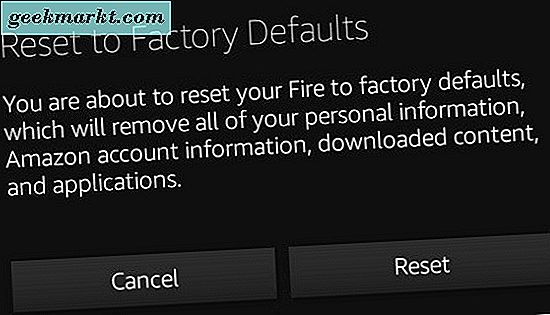
मैनुअल वाईफाई सेटअप
यदि आपका फ़ायर टैबलेट स्वचालित रूप से आपके वायरलेस नेटवर्क से कनेक्ट नहीं होता है, तो आप इसे मैन्युअल रूप से सेट कर सकते हैं। यह काफी सरल है और आपके द्वारा अनुभव किए जा रहे किसी भी कॉन्फ़िगरेशन समस्याओं को बाधित कर सकता है।
- वायरलेस तक पहुंचने के लिए होम स्क्रीन से नीचे स्वाइप करें और वाईफाई चालू करें।
- अन्य नेटवर्क में शामिल हों का चयन करें।
- नेटवर्क एसएसआईडी बॉक्स में अपना नेटवर्क नाम टाइप करें।
- ड्रॉप डाउन मेनू से सही सुरक्षा प्रकार का चयन करें।
- नेटवर्क पासवर्ड टाइप करें और सहेजें का चयन करें।
यदि आप नेटवर्क सुरक्षा प्रकार नहीं जानते हैं, तो अपने राउटर की जांच करें। यह वायरलेस पेज पर कहीं होगा। यह डब्ल्यूपीए, डब्ल्यूपीए 2-पीएसके, डब्ल्यूपीए 2-एईएस या ऐसा कुछ हो सकता है। उम्मीद है कि यह WPA2 होगा क्योंकि यदि यह WPA है, तो आपका नेटवर्क सुरक्षित नहीं है।
अमेज़ॅन फायर टैबलेट को वाईफाई से कनेक्ट करने में समस्या निवारण
यदि मैन्युअल या स्वचालित सेटअप काम नहीं करता है, तो हमें थोड़ा समस्या निवारण करने की आवश्यकता है। हम साधारण सामान से शुरू करेंगे और फिर इतना स्पष्ट नहीं देखेंगे।
अपने वाईफाई राउटर को रीबूट करें
अगर आग बस कनेक्ट नहीं होगी, तो अपने वायरलेस राउटर को रीबूट करें। यहां तक कि यदि अन्य डिवाइस ठीक से कनेक्ट होते हैं, तो राउटर रीबूट अधिकांश लॉगिन समस्याओं को संबोधित करेगा। जैसा कि ऊपर वर्णित है, पहले इसे आजमाएं और नेटवर्क में शामिल होना चाहिए।
अपनी आग रीबूट करें
यदि आपके राउटर को रिबूट करना काम नहीं करता है, तो अपनी आग को पूरी तरह रीबूट करें। यह किसी भी सहेजी गई सेटिंग्स या गलत कॉन्फ़िगरेशन के टैबलेट को साफ़ कर देगा और इसे कनेक्ट करने की अनुमति देनी चाहिए।
एयरप्लेन मोड की जांच बंद है
स्पष्ट सही लगता है? आपको पता नहीं है कि मैं कितने मोबाइल और टैबलेट कॉल में भाग लेता हूं जहां हवाई जहाज मोड गलती से चालू हो गया है। होम स्क्रीन पर नीचे स्लाइड करें और दोबारा जांचें कि यह बंद है।
अपनी आग पर बैटरी की बचत की जांच करें
आग बैटरी को बचाने की कोशिश करती है जहां यह कर सकती है और कभी-कभी सुविधा की कीमत पर होती है। एप्लिकेशन, सेटिंग्स और वाईफाई सेटिंग्स पर नेविगेट करें। मेनू और उन्नत का चयन करें। वाईफाई नींद नीति का चयन करें और विभिन्न विकल्पों के माध्यम से अपना रास्ता काम करें। प्लग इन करते समय वाईफाई नींद को अक्षम करें, और अगर आप घर पर केवल अपने टैबलेट का उपयोग करते हैं तो डिस्कनेक्शन को कभी भी सेट करने पर विचार करें।
फैक्टरी आपकी आग को रीसेट करें
एक कारखाना रीसेट हमेशा एक अंतिम उपाय है। यह आपके सभी डेटा और सेटिंग्स को हटा देता है और डिवाइस को स्टॉक पर वापस देता है। यदि अन्य डिवाइस आपके वायरलेस नेटवर्क से कनेक्ट हो सकते हैं और आपने इन सभी अन्य चरणों का प्रयास किया है और कुछ भी मदद नहीं करता है, तो डिवाइस को वापस करने से पहले यह आपका एकमात्र विकल्प हो सकता है।
- फायर होम स्क्रीन से नीचे स्वाइप करें।
- सेटिंग्स और डिवाइस विकल्प का चयन करें।
- फैक्टरी डिफ़ॉल्ट पर रीसेट का चयन करें।
- रीसेट विकल्प के साथ पुष्टि करें।
इस पर निर्भर करता है कि आपने कितनी देर तक अपनी आग लगाई है और आपने कितनी चीजें स्थापित की हैं, इसमें एक या पांच मिनट लग सकते हैं। एक बार हो जाने के बाद, कनेक्ट होने के लिए उपरोक्त सभी चरणों को दोहराएं।